As traduções são geradas por tradução automática. Em caso de conflito entre o conteúdo da tradução e da versão original em inglês, a versão em inglês prevalecerá.
Alarmes métricos no Lightsail
Você pode criar um alarme no Amazon Lightsail que monitora uma única métrica para suas instâncias, bancos de dados, balanceadores de carga e distribuições de rede de entrega de conteúdo (CDN). O alarme pode ser configurado para notificá-lo com base no valor da métrica em relação a um limite especificado. As notificações podem ser um banner exibido no console do Lightsail, um e-mail enviado para seu endereço de e-mail e uma mensagem de texto SMS enviada para seu número de telefone celular. Neste guia, descrevemos as condições e configurações de alarme que você pode configurar.
Índice
Configurar um alarme
Para adicionar um alarme no console do Lightsail, navegue até a guia Métricas da sua instância, banco de dados, balanceador de carga ou distribuição de CDN. Escolha a métrica que deseja monitorar e selecione Adicionar alarme. Você pode adicionar dois alarmes por métrica. Para obter mais informações sobre métricas, consulte Métricas de recursos.
Para configurar o alarme, primeiro identifique um valor limite, que é o valor da métrica em cujo ponto o alarme mudará de estado (por exemplo, mudará do estado OK para o estado ALARM ou vice-versa). Para obter mais informações, consulte Estados de alarmes. Então, selecione um operador de comparação que será usado para comparar a métrica com o limite. Os operadores disponíveis são maior ou igual a, maior que, menor que e menor ou igual a.
Depois, especifique o número de vezes em que o limite deve ser ultrapassado e o período em que a métrica será avaliada para que o alarme altere os estados. O Lightsail avalia pontos de dados para alarmes a cada 5 minutos, e cada ponto de dados representa um período de 5 minutos de dados agregados. Por exemplo, se você especificar que o alarme seja acionado quando o limite for ultrapassado 2 vezes, o período de avaliação deverá estar nos últimos 10 minutos ou mais (até 24 horas). Se você especificar que o alarme seja acionado quando o limite for ultrapassado 10 vezes, o período de avaliação deverá estar nos últimos 50 minutos ou mais (até 24 horas).
Depois de configurar as condições do alarme, você pode configurar como gostaria de ser notificado. Os banners de notificação sempre são exibidos no console do Lightsail quando o alarme muda de OK um estado para outro. ALARM Você também pode optar por ser notificado por e-mail e mensagem de texto SMS, mas deve configurar contatos de notificação para esses. Para obter mais informações, consulte Notificações de métricas. Se você optar por ser notificado por e-mail e/ou mensagem de texto SMS, você também pode optar por ser notificado quando o estado do alarme mudar de um estado ALARM para um estado OK, o que é considerado como uma notificação tudo certo.
Nas configurações avançadas do alarme, você pode escolher como o Lightsail trata os dados métricos ausentes. Para obter mais informações, consulte Configurar como os alarmes tratam dados ausentes.
Estados de alarmes
Um alarme está sempre em um dos seguintes estados:
-
ALARM: a métrica está fora do limite definido.
Por exemplo, se você escolher um operador de comparação maior que o alarme estará em um estado
ALARMquando a métrica for maior que o limite especificado. Se você escolher um operador de comparação menor que, o alarme estará em um estadoALARMquando a métrica for menor que o limite especificado. -
OK: a métrica está dentro do limite definido.
Por exemplo, se você escolher um operador de comparação maior que o alarme estará em um estado
OKquando a métrica for menor que o limite especificado. Se você escolher um operador de comparação menor que, o alarme estará em um estadoOKquando a métrica for maior que o limite especificado. -
INSUFFICIENT_DATA: o alarme acabou de ser iniciado, a métrica não está disponível ou não há dados de métricas suficientes disponíveis para que o alarme determine o estado do alarme.
Os alarmes são acionados apenas para alterações de estado. Os alarmes não são acionados simplesmente porque estão em um estado particulado: o estado deve ter sido alterado. Quando um alarme é acionado, um banner é exibido no console do Lightsail. Você também pode configurar alarmes para notificá-lo por e-mail e mensagem de texto SMS.
Exemplo de alarme
Com as condições de alarme descritas anteriormente em mente, você pode configurar um alarme que entra em um estado ALARM quando a utilização de CPU de uma instância é maior ou igual a 5% uma vez em um único período de 5 minutos. O exemplo a seguir mostra as configurações desse alarme no console do Lightsail.
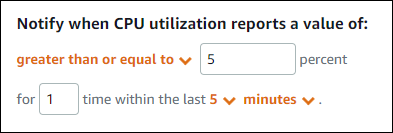
Neste exemplo, se a métrica de utilização de CPU da instância relatar uma utilização de 5% ou superior em apenas um ponto de dados, o alarme mudará de um estado OK para um estado ALARM. Cada ponto de dados subsequente relatado com 5% ou mais de utilização mantém o alarme em um estado ALARM. Quando a métrica de utilização de CPU da instância relata uma utilização de 4,9 por cento ou menos em apenas um ponto de dados, o alarme muda de um estado ALARM para um estado OK.
O gráfico a seguir ilustra ainda mais esse alarme. A linha vermelha pontilhada representa o limite de utilização de CPU de 5% e os pontos azuis representam pontos de dados de métricas. O alarme está em um estado OK para o primeiro ponto de dados. O segundo ponto de dados altera o alarme para um estado ALARM porque o ponto de dados é maior que o limite. O terceiro e quarto pontos de dados mantêm o estado ALARM, porque os pontos de dados continuam a ser maiores que o limite. O quinto ponto de dados muda o alarme para um estado OK porque o ponto de dados é menor que o limite.
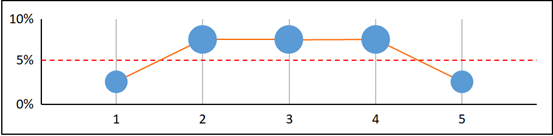
Configurar como os alarmes tratam dados ausentes
Em alguns casos, alguns pontos de dados de uma métrica com um alarme não são relatados. Por exemplo, isso pode acontecer quando uma conexão é perdida ou um servidor se torna inativo.
O Lightsail permite que você especifique como tratar os pontos de dados ausentes ao configurar um alarme. Isso pode ajudar você a configurar seu alarme para ir para o estado ALARM quando apropriado para o tipo de dados que está sendo monitorado. Você pode evitar falsos positivos quando dados ausentes não indicam um problema.
Assim como cada alarme está sempre em um dos três estados, cada ponto de dados específico relatado se enquadra em uma de três categorias:
-
Sem violação: o ponto de dados está dentro do limite.
Por exemplo, se você escolher um operador de comparação maior que, o ponto de dados será
Not breachingquando for menor que o limite especificado. Se você escolher um operador de comparação menor que, o ponto de dados seráNot breachingquando for maior do que o limite especificado. -
Violação: o ponto de dados está fora do limite.
Por exemplo, se você escolher um operador de comparação maior que, o ponto de dados será
Breachingquando for maior do que o limite especificado. Se você escolher um operador de comparação menor que, o ponto de dados seráBreachingquando for menor que o limite especificado. -
Ausente: o comportamento para pontos de dados ausentes é especificado pelo parâmetro
treat missing data.
Para cada alarme, você pode especificar o Lightsail para tratar os pontos de dados ausentes como qualquer um dos seguintes:
-
Sem violação: os pontos de dados ausentes são tratados como “adequados” e dentro do limite.
-
Violação: os pontos de dados ausentes são tratados como “inadequados” e estão violando o limite.
-
Ignorar: o estado do alarme atual é mantido.
-
Ausente: o alarme não considera pontos de dados ausentes ao avaliar se é necessário alterar o estado. Esse é o comportamento padrão dos alarmes.
A melhor escolha depende do tipo de métrica. Para uma métrica, como a utilização de CPU por uma instância, convém tratar pontos de dados ausentes como violação. Isso ocorre porque os pontos de dados ausentes podem indicar que algo está errado. Mas para uma métrica que gera pontos de dados somente quando ocorre um erro, como a contagem de erros do servidor HTTP 500 do balanceador de carga, talvez você queira tratar dados ausentes como uma não violação.
Escolher a melhor opção para o alarme evita alterações de condição desnecessárias e enganosas do alarme. Também indica com mais precisão a integridade do sistema.
Como o estado do alarme é avaliado quando há dados ausentes
Independentemente do valor definido para tratar dados ausentes, quando um alarme avalia se o estado deve ser alterado, o Lightsail tenta recuperar um número maior de pontos de dados do que o especificado pelos Períodos de Avaliação. O número exato de pontos de dados que ele tenta recuperar depende da duração do período do alarme. O período de pontos de dados que ele tenta recuperar é o intervalo de avaliação.
Depois que o Lightsail recupera esses pontos de dados, acontece o seguinte:
-
Se nenhum ponto de dados no intervalo de avaliação estiver ausente, o Lightsail avalia o alarme com base nos pontos de dados mais recentes coletados.
-
Se alguns pontos de dados no intervalo de avaliação estiverem ausentes, mas o número de pontos de dados existentes coletados for igual ou maior que os períodos de avaliação do alarme, o Lightsail avaliará o estado do alarme com base nos pontos de dados existentes mais recentes que foram coletados com sucesso. Nesse caso, o valor definido para como tratar dados ausentes não é necessário e é ignorado.
-
Se alguns pontos de dados no intervalo de avaliação estiverem ausentes e o número de pontos de dados existentes que foram coletados for menor que o número de períodos de avaliação do alarme, o Lightsail preenche os pontos de dados ausentes com o resultado que você especificou sobre como tratar os dados ausentes e, em seguida, avalia o alarme. No entanto, os pontos de dados reais no intervalo de avaliação, não importa quando eles foram relatados, serão incluídos na avaliação. O Lightsail usa pontos de dados ausentes somente o mínimo possível.
Em todas essas situações, o número de pontos de dados avaliados é igual ao valor de Períodos de avaliação. Se um número menor que o valor de Pontos de dados para alarme estiver violando o limite, o estado do alarme será definido como OK. Caso contrário, o estado será definido como ALARME.
nota
Um caso específico desse comportamento é que os alarmes do Lightsail podem reavaliar repetidamente o último conjunto de pontos de dados por um período após a métrica parar de fluir. Essa reavaliação pode fazer com que o estado do alarme mude, e com que as ações sejam executadas novamente, se o estado tiver sido alterado imediatamente antes do fluxo de métrica ser interrompido. Para atenuar esse comportamento, use períodos mais curtos.
Dados ausentes em exemplos gráficos
Os gráficos a seguir nesta seção ajudam a ilustrar exemplos de comportamentos da avaliação de alarmes. Nos grafos A, B, C, D e E, os pontos de dados numéricos que devem estar violando para acionar o alarme e os períodos de avaliação, são ambos 3. A linha vermelha pontilhada representa o limite, os pontos azuis representam pontos de dados válidos e os traços representam dados ausentes. Os pontos de dados acima da linha de limite estão em violação, e os pontos de dados abaixo do limite não estão em violação. Caso alguns dos três pontos de dados mais recentes estejam ausentes, o Lightsail tentará recuperar outros pontos de dados válidos.
nota
Se os pontos de dados estiverem ausentes logo após você criar um alarme e a métrica estiver sendo reportada ao Lightsail antes de você criar o alarme, o Lightsail recuperará os pontos de dados mais recentes de antes da criação do alarme ao avaliar o alarme.
Gráfico A
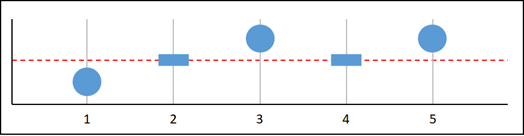
Na métrica incluída no gráfico anterior, o ponto de dados 1 está dentro do limite, o ponto de dados 2 está ausente, o ponto de dados 3 está em violação, o ponto de dados 4 está ausente e o ponto de dados 5 está em violação. Considerando-se que existem três pontos de dados válidos no intervalo de avaliação, essa métrica tem zero pontos de dados ausentes. Se você configurou um alarme para tratar pontos de dados ausentes como:
-
Sem violação: o alarme estará em estado OK.
-
Violação: o alarme estará em estado OK.
-
Ignorar: o alarme estará em estado OK.
-
Ausente: o alarme estará em estado OK.
Gráfico B
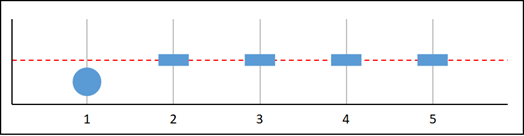
Na métrica incluída no gráfico anterior, o ponto de dados 1 está dentro do limite e os pontos de dados 2 a 5 estão ausentes. Considerando-se que existe apenas um ponto de dados no intervalo de avaliação, essa métrica tem dois pontos de dados ausentes. Se você configurou um alarme para tratar pontos de dados ausentes como:
-
Sem violação: o alarme estará em estado OK.
-
Violação: o alarme estará em estado OK.
-
Ignorar: o alarme estará em estado OK.
-
Ausente: o alarme estará em estado OK.
Nesse cenário, o alarme permanecerá em estado OK, mesmo que os dados ausentes sejam tratados como violação. Isso ocorre porque o ponto de dados não está em violação, e isso é avaliado juntamente com dois pontos de dados ausentes que são tratados como violação. Na próxima vez que esse alarme for avaliado, se os dados ainda estiverem ausentes, ele mudará para ALARM. Isso ocorre porque esse ponto de dados sem violação não está mais entre os cinco pontos de dados mais recentes recuperados.
Gráfico C
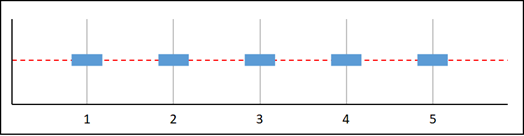
Todos os pontos de dados estão ausentes na métrica incluída no gráfico anterior. Considerando-se que todos os pontos de dados estão ausentes no intervalo de avaliação, essa métrica tem três pontos de dados ausentes. Se você configurou um alarme para tratar pontos de dados ausentes como:
-
Sem violação: o alarme estará em estado OK.
-
Violação: o alarme deve estar em estado ALARM.
-
Ignorar: o alarme manterá o estado atual.
-
Ausente: o alarme estará no estado INSUFFICIENT_DATA.
Gráfico D
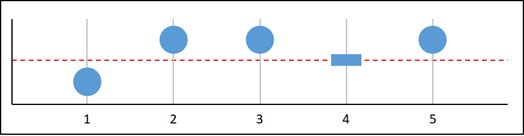
Na métrica incluída no gráfico anterior, o ponto de dados 1 está dentro do limite, o ponto de dados 2 está em violação, o ponto de dados 3 está em violação, o ponto de dados 4 está ausente e o ponto de dados 5 está em violação. Considerando-se que existem quatro pontos de dados válidos no intervalo de avaliação, essa métrica tem zero pontos de dados ausentes. Se você configurou um alarme para tratar pontos de dados ausentes como:
-
Sem violação: o alarme deve estar no estado ALARM.
-
Violação: o alarme deve estar em estado ALARM.
-
Ignorar: o alarme estará no estado ALARM.
-
Ausente: o alarme estará no estado ALARM.
Nesse cenário, o alarme muda para o estado ALARM em todos os casos. Isso ocorre porque existem pontos de dados reais suficientes que a configuração de como tratar dados ausentes não é necessária e, portanto, é ignorada.
Gráfico E
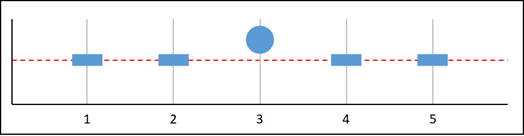
Na métrica incluída no gráfico anterior, os pontos de dados 1 e 2 estão ausentes, o ponto de dados 3 está em violação e os pontos de dados 4 e 5 estão ausentes. Considerando-se que existe apenas um ponto de dados no intervalo de avaliação, essa métrica tem dois pontos de dados ausentes. Se você configurou um alarme para tratar pontos de dados ausentes como:
-
Sem violação: o alarme estará em estado OK.
-
Violação: o alarme deve estar em estado ALARM.
-
Ignorar: o alarme manterá o estado atual.
-
Ausente: o alarme estará no estado ALARM.
Nos gráficos F, G, H, I e J, os pontos de dados para acionar o alarme são 2, enquanto os períodos de avaliação são 3. Esse é um alarme 2 de 3, M de N. 5 é o intervalo de avaliação para o alarme.
Gráfico F
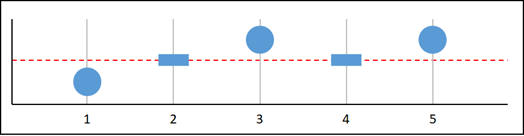
Na métrica incluída no gráfico anterior, o ponto de dados 1 está dentro do limite, o ponto de dados 2 está ausente, o ponto de dados 3 está em violação, o ponto de dados 4 está ausente e o ponto de dados 5 está em violação. Considerando-se que existem três pontos de dados no intervalo de avaliação, essa métrica tem zero pontos de dados ausentes. Se você configurou um alarme para tratar pontos de dados ausentes como:
-
Sem violação: o alarme deve estar no estado ALARM.
-
Violação: o alarme deve estar em estado ALARM.
-
Ignorar: o alarme estará no estado ALARM.
-
Ausente: o alarme estará no estado ALARM.
Gráfico G
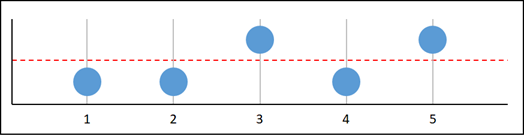
Na métrica incluída no gráfico anterior, os pontos de dados 1 e 2 estão dentro do limite, o ponto de dados 3 está em violação, o ponto de dados 4 está dentro do limite, o ponto de dados 5 está em violação. Considerando-se que existem cinco pontos de dados no intervalo de avaliação, essa métrica tem zero pontos de dados ausentes. Se você configurou um alarme para tratar pontos de dados ausentes como:
-
Sem violação: o alarme deve estar no estado ALARM.
-
Violação: o alarme deve estar em estado ALARM.
-
Ignorar: o alarme estará no estado ALARM.
-
Ausente: o alarme estará no estado ALARM.
Gráfico H
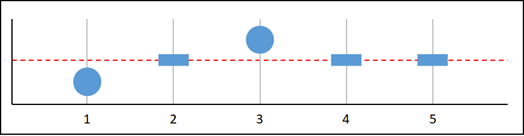
Na métrica incluída no gráfico anterior, o ponto de dados 1 está dentro do limite, o ponto de dados 2 está ausente, o ponto de dados 3 está em violação e os pontos de dados 4 e 5 estão ausentes. Considerando-se que existem dois pontos de dados no intervalo de avaliação, essa métrica tem um ponto de dados ausente. Se você configurou um alarme para tratar pontos de dados ausentes como:
-
Sem violação: o alarme estará em estado OK.
-
Violação: o alarme deve estar em estado ALARM.
-
Ignorar: o alarme estará em estado OK.
-
Ausente: o alarme estará em estado OK.
Gráfico I
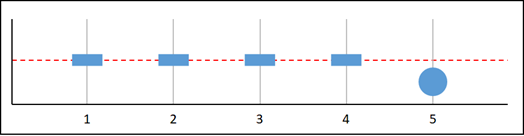
Na métrica incluída no gráfico anterior, os pontos de dados 1 a 4 estão ausentes e o ponto de dados 5 está dentro do limite. Considerando-se que existe um ponto de dados no intervalo de avaliação, essa métrica tem dois pontos de dados ausentes. Se você configurou um alarme para tratar pontos de dados ausentes como:
-
Sem violação: o alarme estará em estado OK.
-
Violação: o alarme deve estar em estado ALARM.
-
Ignorar: o alarme estará em estado OK.
-
Ausente: o alarme estará em estado OK.
Gráfico J
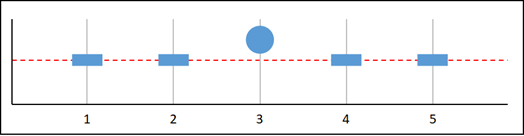
Na métrica incluída no gráfico anterior, os pontos de dados 1 e 2 estão ausentes, o ponto de dados 3 está em violação e os pontos de dados 4 e 5 estão ausentes. Considerando-se que existe um ponto de dados no intervalo de avaliação, essa métrica tem dois pontos de dados ausentes. Se você configurou um alarme para tratar pontos de dados ausentes como:
-
Sem violação: o alarme estará em estado OK.
-
Violação: o alarme deve estar em estado ALARM.
-
Ignorar: o alarme manterá o estado atual.
-
Ausente: o alarme estará no estado ALARM.
Mais informações sobre alarmes
Aqui estão alguns artigos para ajudar você a gerenciar alarmes no Lightsail: